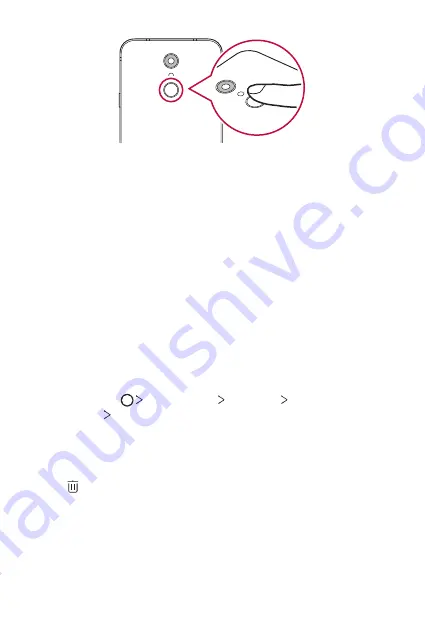
Maßgeschneiderte Funktionen
24
3
Folgen Sie den Anweisungen auf dem Bildschirm.
•
Wiederholen Sie den Scanvorgang des Fingerabdrucks, indem
Sie Ihren Finger nach und nach bewegen, bis der Fingerabdruck
registriert ist.
4
Tippen Sie nach der Registrierung des Fingerabdrucks auf
OK
.
•
Tippen Sie auf
WEITERE HINZUFÜGEN
, um einen weiteren
Fingerabdruck zu registrieren. Wenn Sie nur einen Fingerabdruck
registrieren und sich der entsprechende Finger in keinem guten
Zustand befindet, funktioniert die Fingerabdruckerkennung
möglicherweise nicht gut. Registrieren Sie daher mehrere
Fingerabdrücke, um dieser Problematik vorzubeugen.
Fingerabdrücke verwalten
Sie können registrierte Fingerabdrücke bearbeiten oder löschen.
1
Tippen Sie auf
Einstellungen
Allgemein
Sperrbildschirm &
Sicherheit
Fingerabdrücke
.
2
Nutzen Sie zum Entsperren die festgelegte Sperrmethode.
3
Tippen Sie in der Liste der Fingerabdrücke auf einen Fingerabdruck,
um ihn umzubenennen. Tippen Sie zum Löschen des Fingerabdrucks
auf .
Summary of Contents for LM-Q610EM
Page 15: ...Custom designed Features 01 ...
Page 30: ...Basic Functions 02 ...
Page 67: ...Useful Apps 03 ...
Page 107: ...Settings 04 ...
Page 132: ...Appendix 05 ...
Page 165: ...Fonctionnalités personnalisées 01 ...
Page 180: ...Fonctions de base 02 ...
Page 217: ...Applications utiles 03 ...
Page 256: ...Paramètres 04 ...
Page 281: ...Annexe 05 ...
Page 310: ...Maßgeschneiderte Funktionen 01 ...
Page 325: ...Grundlegende Funktionen 02 ...
Page 364: ...Nützliche Apps 03 ...
Page 405: ...Einstellungen 04 ...
Page 431: ...Anhang 05 ...
Page 461: ...Funzioni personalizzate 01 ...
Page 477: ...Funzioni di base 02 ...
Page 516: ...App utili 03 ...
Page 558: ...Impostazioni 04 ...
Page 585: ...Appendice 05 ...
Page 615: ...Speciaal ontworpen functies 01 ...
Page 630: ...Basisfuncties 02 ...
Page 667: ...Nuttige apps 03 ...
Page 707: ...Instellingen 04 ...
Page 732: ...Appendix 05 ...
Page 748: ......
















































